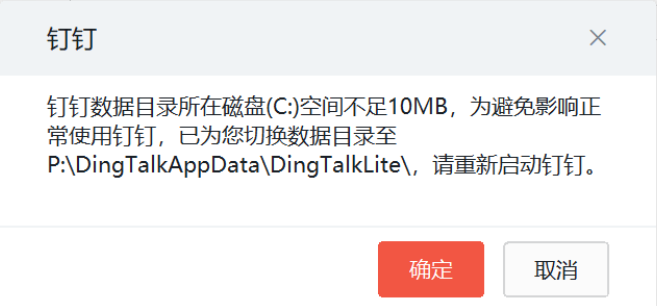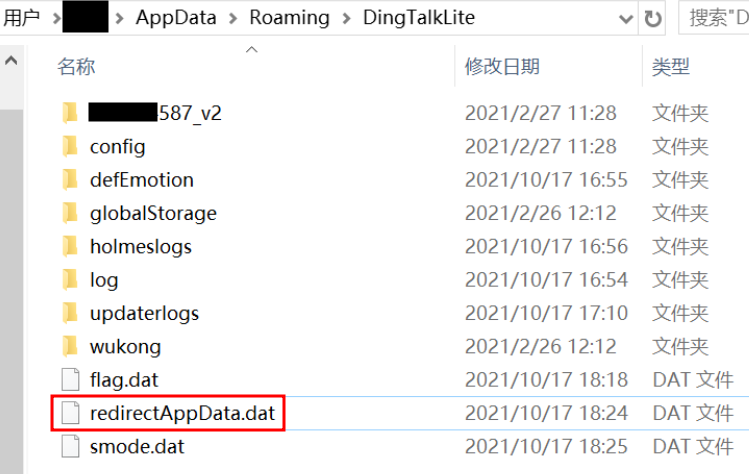几大即时通信工具现在成了工作必备了,虽然硬件设备还不能算工作必备的工具——毕竟这些不是用人单位配备的。我把这些东西都给放到虚拟机里面了,运行数据就存到系统盘之外。钉钉作为后起之秀,比老大哥们还霸道,连个配置程序数据存储位置的选项都不给。今天忍无可忍之下,皇天不负有心人,终于给它「挤」到系统盘之外了。
能成功还都多亏了 CSDN 上的 jianminfly 分享的观察:当系统盘空间非常紧张的时候,钉钉就会自动将程序数据文件目录转到 D 盘。
尝试¶
因为没有找到 redirectAppData 的说明,我就只好用本办法自己试了。好在在 Linux 上创建任意大小的空白文件很容易,命令行,
fallocate -l 5G f1.img fallocate -l 50M f2.img
就可以分别创建两个 5GB 和 50MB 的文件。我就这样把 C 盘慢慢填满。到还剩四百多兆空间的时候,钉钉开始提示空间紧张,让清理。我继续填到剩余空间不足 10 MB 的时候,它终于忍不住自己迁移了。
观察¶
看上面的截图就知道,钉钉会自动将程序数据文件夹修改到别的分区,并不一定得是 D 盘。我这里因为 C 盘之后就是 P 盘,所以就修改到了 P 盘里面。所以我猜测,它会自动放在系统盘之后的紧邻的那个磁盘分区里面。
有别于前面引用的帖子里的描述,我看到钉钉在原本的程序数据文件夹 %appdata%\DingTalkLite\ 中创建了一个名为 redirectAppData.dat 的文件,而不是文件夹。也可能是因为我用的是钉钉精简版。而redirectAppData.dat 的内容就是上图提示信息中的文件夹路径。下图是 %appdata%\DingTalkLite\ 的内容截图。
方法¶
下面的方法是我的推测,我懒得再折腾一边去验证了。所以我下面举例子给出的文件路径跟上面观察到的不一样。我只是成功把钉钉自动创建的路径 P:\DingTalkAppData\DingTalkLite\ 改成了 P:\DingTalkAppData\。
- 创建期望的程序数据文件夹,假设其路径是
X:\AppData_DingTalkLite\。 - 退出钉钉。
- 将默认的程序数据文件夹
%appdata%\DingTalkLite\中的所有文件复制到上面新创建的程序数据文件夹中。 - 进入默认的程序数据文件夹中,创建文本文件
redirectAppData.dat,内容就一行,上面的那个路径X:\AppData_DingTalkLite\。 - 启动钉钉,看看效果。
理论上来讲上面的方法应该管用,而不需要像我前面描述的那样生生把它挤出去。而且应该对 DingTalk 钉钉也管用。有尝试过的朋友请留个言反馈一下。©
本文发表于水景一页。永久链接:<http://cnzhx.net/blog/push-dingtalk-out-of-system-drive/>。转载请保留此信息及相应链接。